Hulu 平台因其拥有超过 85 个频道、直播电视节目和海量的流媒体资源,已成为当今最受欢迎的平台之一。自 2007 年推出以来,Hulu 让用户能够通过经济的月度和年度订阅计划,享受新闻、体育赛事和现场活动等多种内容。然而,用户经常反映 Hulu 在智能电视上无法正常运行。如果您也遇到了类似的问题,请继续阅读,本文将为您详细介绍如何解决 Hulu 在 Android TV 和 Apple TV 上无法运行的问题。
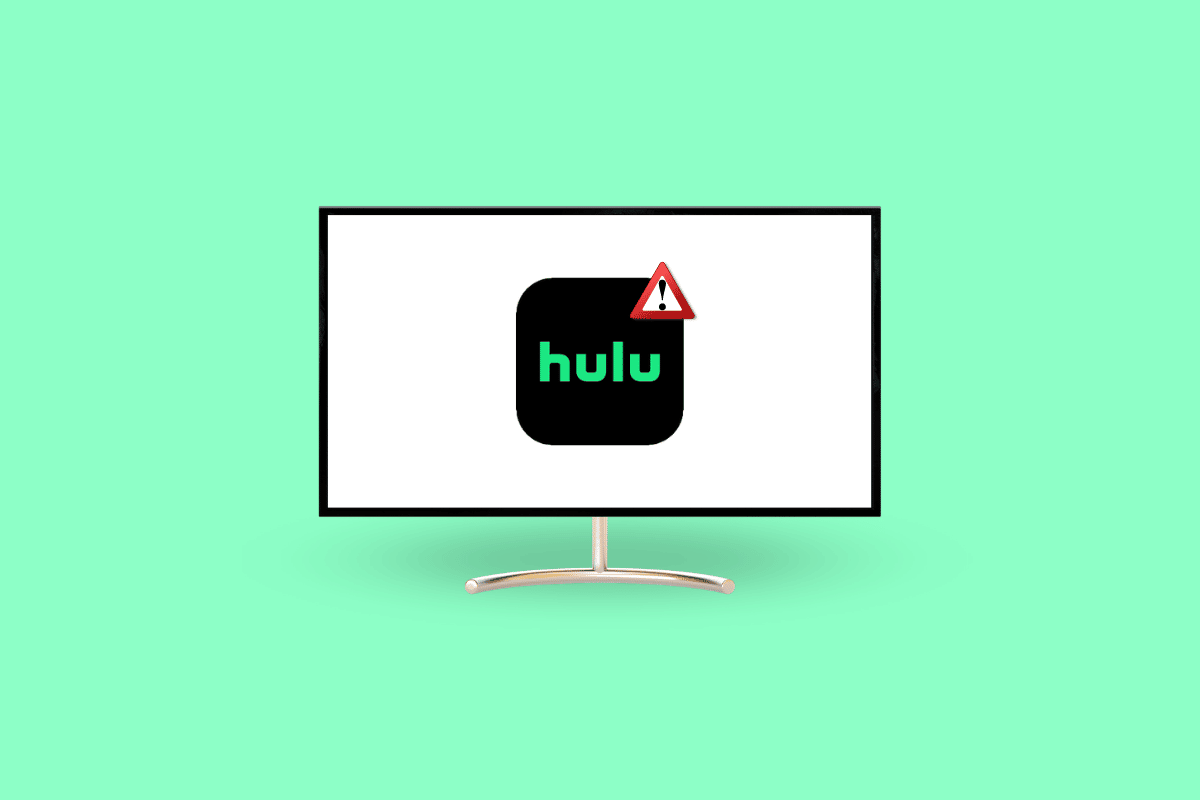
如何解决 Hulu 在智能电视上运行异常的问题
如果 Hulu 在您的智能电视上无法正常运行,可能存在以下几种原因:
- Hulu 服务器可能正在维护或出现故障。
- 您的互联网连接不稳定,网速可能未达到要求。
- 您可能尚未更新智能电视上的 Hulu 应用程序。
- 电视中可能存储了过多的缓存和临时文件。
- Hulu 应用程序可能因某些故障而无响应。
如果 Hulu 应用程序在您的智能电视上运行不畅,您可以尝试以下 8 种常见解决方法。
方法一:检查 Hulu 服务器的运行状态
应用程序和网站偶尔会遇到服务器停机的情况,这会导致用户在短时间内无法访问。 重要的是了解这是否是问题的根源。在这种情况下,以下是如何在 Downdetector 上检查 Hulu 服务器是否处于停机状态的方法:
1. 在您的电脑上访问官方的 Downdetector 网站。

2. 在搜索栏中输入 “Hulu” 并按下回车键。

在这里,您可以向下滚动,查看过去 24 小时内 Hulu 用户遇到的问题。
方法二:重启路由器
作为在线内容流媒体平台,Hulu 需要稳定的互联网连接才能提供流畅的播放体验。网络连接不稳定可能会导致应用程序出现缓冲和其他问题。幸运的是,您可以尝试关闭并重新打开移动数据或 Wi-Fi 来恢复 Hulu 的正常运行。以下是如何重启路由器的步骤:
1. 找到路由器或调制解调器背面的电源按钮。

2. 按下按钮将其关闭。
3. 断开路由器或调制解调器的电源线,等待电容器完全放电。
4. 重新连接电源线,等待一分钟后再次开启。
5. 等待网络连接重新建立后,再尝试登录 Hulu。
这是一种有效的方法,可以帮助您解决任何相关的网络连接问题。
方法三:重启电视(Android 和 Apple)
如果应用程序无响应或无法正常运行,重启电视是一个有效的解决方法。 此操作会清除运行中的进程,并有助于防止应用程序卡死。
选项一:重启三星电视
1. 按住电源按钮几秒钟。

2. 电视关闭后再次开启时,松开按钮。
选项二:重启 Apple TV
1. 同时按住菜单按钮和电视按钮。
注:如果 Apple TV 遥控器上的菜单按钮不可用,请按返回按钮。
2. 电视开始闪烁后松开按钮。
3. 断开 Apple TV 与电源插座的连接,几秒钟后重新连接。
4. 接下来,打开设置并转到系统。

5. 最后,选择重新启动。
方法四:更新 Hulu 应用程序(三星和苹果)
如果您使用的是旧版本的 Hulu 应用程序,可能会影响其正常运行。 例如,您可能会遇到应用程序卡顿或意外退出的情况。为了避免这种情况,您需要及时更新应用程序。以下是更新 Hulu 应用程序以解决 Hulu 在智能电视上运行异常问题的步骤。
选项一:在三星电视上
1. 按下三星电视遥控器上的主页按钮。

2. 选择屏幕上的应用程序。

3. 接下来,转到设置图标,并确保自动更新已开启。
选项二:在 Apple TV 上
1. 在 Apple TV 上进入设置。
2. 在菜单中找到应用程序。

现在,请确保自动更新应用程序开关已开启。
方法五:清除 Hulu 缓存
清除缓存对于维护设备及其安装的应用程序的整体健康至关重要。这样做有助于优化内存、提高速度、增强应用程序性能并减少延迟。 如果其他方法无法解决 Hulu 在智能电视上无法工作的问题,请尝试清除缓存。
选项一:在三星电视上
1. 打开三星电视,按下遥控器上的主页按钮。
2. 接下来,转到“设置”,选择“支持”,然后点击“设备维护”。

3. 转到“管理存储”。
4. 选择您要清除缓存的应用程序,然后单击“查看详细信息”。
5. 最后,单击“清除缓存”,并在过程完成后选择“关闭”。
选项二:在 Apple TV 上
遗憾的是,Apple TV 不提供清除缓存的选项。 您需要手动卸载应用程序,以清除存储的数据和缓存。 这还可以释放电视空间,优化其速度,并可能解决 Hulu 在 Apple TV 上无法运行的问题。
1. 打开 Apple TV,并前往“设置”。
2. 从屏幕上的菜单中选择“通用”。

3. 接下来,转到“管理存储”。

4. 点击您要卸载的应用程序旁边的垃圾桶图标。
5. 最后,从菜单中选择“删除”。

方法六:重新安装 Hulu 应用程序
当您在三星电视上重新安装应用程序时,将删除所有缓存文件、登录信息,并将设置恢复为默认设置。 因此,您需要根据自己的喜好重新设置所有内容。此步骤可以有效地解决 Hulu 在智能电视上运行异常的问题。
选项一:在三星电视上
以下是在三星电视上重新安装 Hulu 的步骤:
1. 打开三星智能电视,按下遥控器上的主页按钮。
2. 转到屏幕底部可用的应用程序。

3. 转到角落的设置选项。
4. 从列表中选择应用程序,然后按菜单中的删除。

5. 接下来,再次进入应用程序,然后按搜索图标。
6. 在搜索栏中搜索 Hulu,然后按“安装”。
选项二:在 Apple TV 上
请务必记住,在 Apple TV 上重新安装应用程序会删除您保存的登录信息和缓存文件。此方法可能有助于解决 Hulu 应用程序在 Apple TV 上运行不畅的问题:
1. 按照方法五中提到的步骤 1-5 从 Apple TV 卸载 Hulu 应用程序。
2. 在您的电视上启动 App Store。

3. 转到搜索图标,并在搜索框中搜索 Hulu。
4. 最后,转到“获取”选项,并等待应用程序下载到您的 Apple TV 上。
方法七:更新电视操作系统
如果您尝试了所有其他方法但都未能解决问题,那么可能是时候更新操作系统了。以下是三星和 Apple TV 的步骤。
选项一:更新三星电视
1. 打开三星电视,并转到“设置”。
2. 选择“支持”,然后选择“软件更新”。

3. 接下来,转到“立即更新”,然后选择“确定”。
如果您已经尝试了之前的所有方法,但 Hulu 应用程序仍然无法使用,请更新您的电视软件。
选项二:更新 Apple TV
使您的 Apple TV 保持最新状态意味着您无需担心太多。这有助于防止延迟和缓慢,从而改善整体体验。如果在尝试上述所有方法后 Hulu 仍然无响应,您可以按照以下方法更新您的 Apple TV:
1. 打开 Apple TV,并前往“设置”。
2. 从菜单转到“系统”。

3. 前往“系统更新”。
4. 接下来,转到“更新软件”。

5. 最后,选择“下载并安装”。
方法八:联系 Hulu 客户支持
如果上述所有方法都未能解决 Hulu 在智能电视上无法运行的问题,您可以随时联系 Hulu 客户支持 寻求帮助,解决 Hulu 在 Apple TV 或 Android TV 上无法运行的问题。您可以联系专家代表,但您需要使用电子邮件和密码登录。

常见问题 (FAQ)
Q1:为什么我的电视无法加载 Hulu?
答:如果您的电视未加载 Hulu 应用程序,您可以尝试上述故障排除方法。
Q2:为什么 Hulu 停止在我的三星智能电视上运行?
答:由于互联网问题、服务器停机、缓存文件和应用程序故障,Hulu 应用程序可能无法在您的三星智能电视上运行。
Q3:我的三星电视上的 Hulu 怎么了?
答:令人遗憾的是,Hulu 已停止支持多种设备,其中包括某些三星电视型号、Apple gen 3、Xbox 360 等。
***
如果您喜欢长时间观看在线内容,无论是工作还是休闲,Hulu 都是您的理想选择之一。通过经济实惠的订阅套餐,您可以解锁大量的节目、电影甚至是直播电视。我们希望本文能帮助您解决 Hulu 在智能电视上运行异常的问题。如果您有任何疑问或建议,请在下面的评论中留言。